Eines der nützlichsten Tools für Windows- Betriebssysteme ist PowerShell, das dank seiner verschiedenen Cmdlets , mit denen wir viele Aufgaben im System optimieren können , allmählich zur idealen Lösung für das gesamte Konsolenarbeitsthema wird.
Eine dieser Aufgaben, die nur wenigen bekannt war, ist das Ändern des Erstellungsdatums einer Datei oder eines Ordners. Dies ist nützlich für Verwaltungsaufgaben, Prüfungen oder ähnliches, Ereignisverwaltung usw.
Heute werden wir sehen, wie dieser Prozess mit Windows PowerShell auf praktische Weise durchgeführt wird.
Um auf dem Laufenden zu bleiben, sollten Sie unseren YouTube-Kanal abonnieren. ABONNIEREN
1. Ändern Sie mit PowerShell das Erstellungsdatum von Dateien in einem Windows 10-Ordner
Die erste Option, die angezeigt wird, ist das Ändern des Erstellungsdatums aller Dateien im ausgewählten Ordner.
Wir haben folgende Dateien: 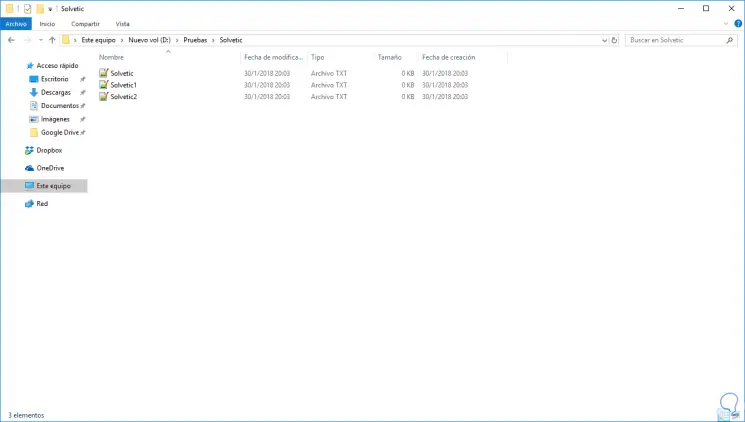
Wie wir sehen, haben sie ein Erstellungsdatum am 30. Januar 2018. Wenn Sie das Erstellungsdatum nicht sehen, gehen Sie zum Menü “Spalten anzeigen / hinzufügen” und wählen Sie “Erstellungsdatum”: 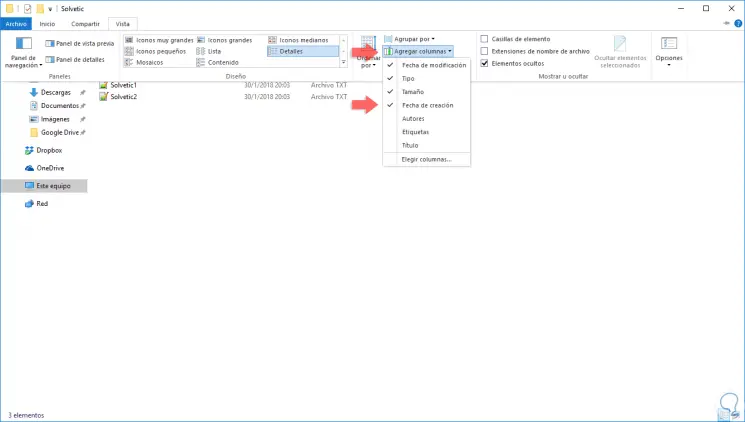
Um das Datum aller Dateien zu ändern, führen wir in PowerShell Folgendes aus:
Get-ChildItem D: Tests TechnoWikis | % {$ _. CreationTime = '12 / 12/2017 10:00 '}
Mit diesem Skript definieren wir den Pfad, in dem sich die zu bearbeitenden Dateien befinden, und mit der Variablen “CreationTime” stellen wir den Monat, den Tag und das Jahr ein, die zugewiesen werden sollen. Wir werden dies in PowerShell als Administratoren ausführen: 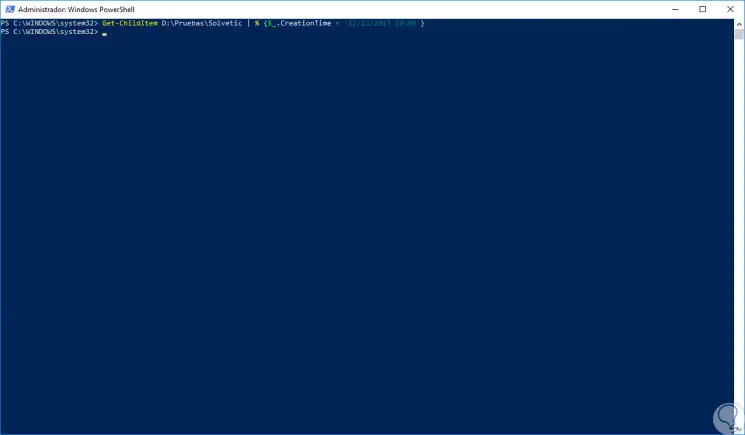
Aktualisieren Sie den Zielordner und wir können sehen, dass das Datum bearbeitet wurde: 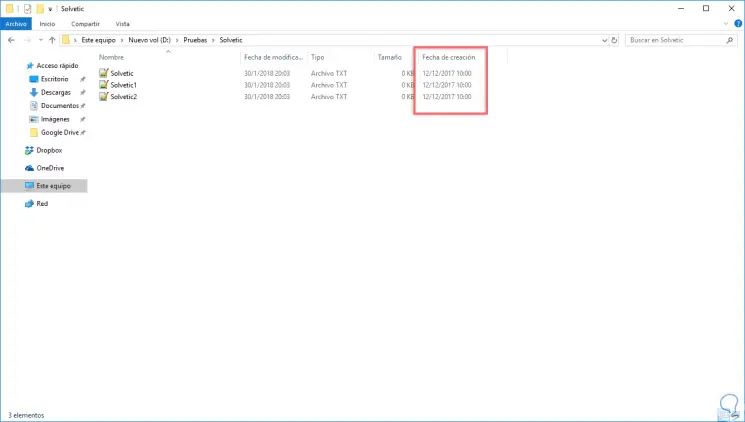
2. Ändern Sie mit PowerShell das Erstellungsdatum einer bestimmten Datei in Windows 10
Die nächste Alternative besteht darin, das Erstellungsdatum einer bestimmten Datei mit PowerShell zu bearbeiten. In diesem Beispiel bearbeiten wir die Datei mit dem Namen TechnoWikis auf das gewünschte Datum und führen dazu Folgendes aus:
Get-ChildItem D: Tests TechnoWikis TechnoWikis.txt | % {$ _. CreationTime = '01 / 01/2018 10:30:40 '}
In diesem Fall haben wir festgelegt, dass diese bestimmte Datei das Erstellungsdatum am 1. Januar 2018 um 10:30 Uhr hat: 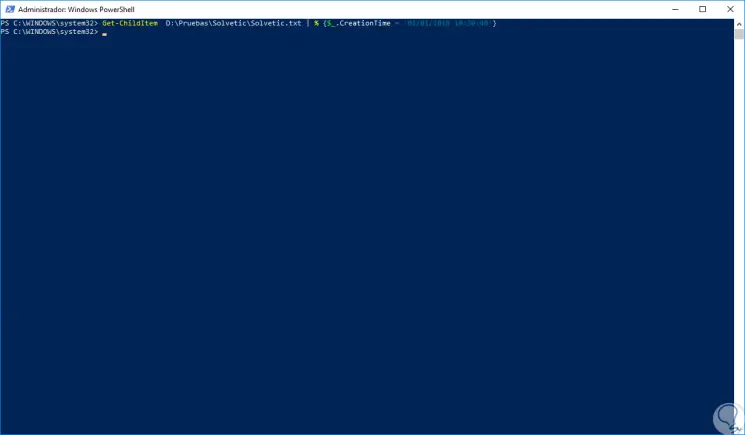
Wir können die Änderung in der ausgewählten Datei sehen: 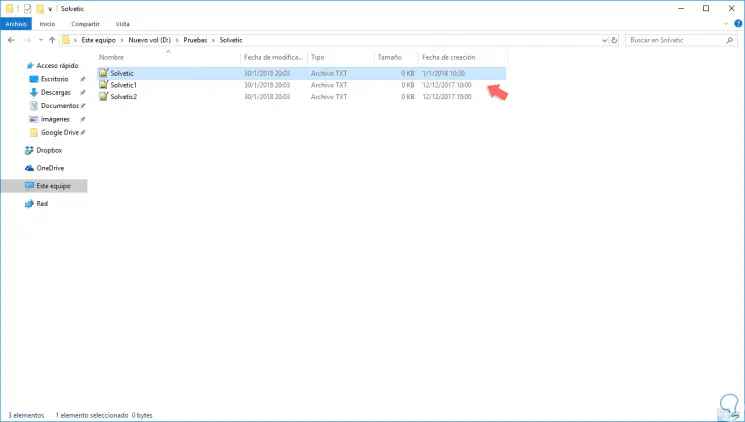
2. Ändern Sie das Erstellungsdatum eines bestimmten Ordners in Windows 10 mit PowerShell
Wenn wir das Erstellungsdatum des Ordners ändern möchten, der die Dateien enthält, führen wir Folgendes aus: Überprüfen Sie zuerst das Erstellungsdatum des Ordners: 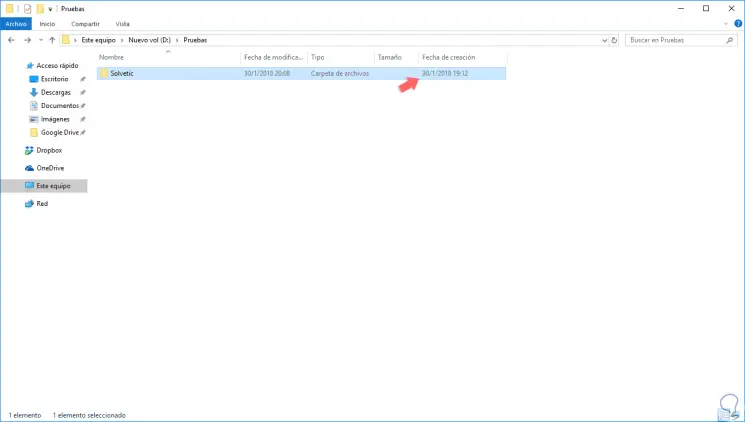
Nun führen wir folgendes aus:
Get-Item D: Tests TechnoWikis | % {$ _. CreationTime = '10 / 01/2018 09:00:00 '}
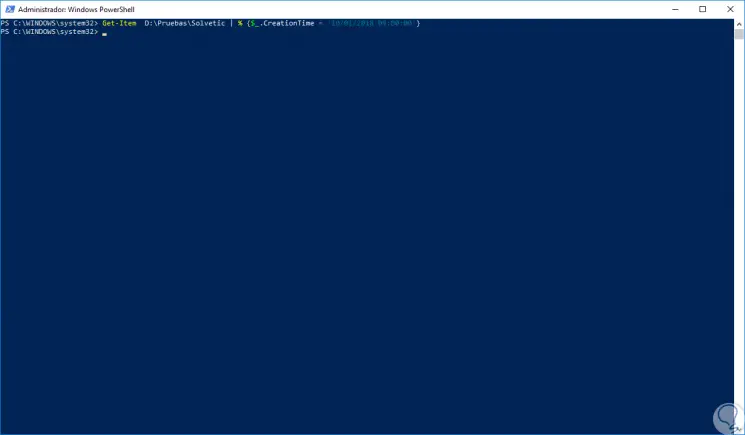
Wir werden die entsprechende Änderung sehen: 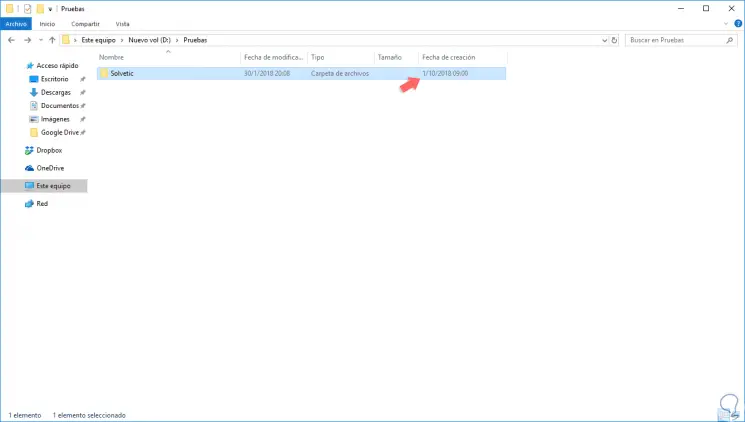
Wir sehen, wie einfach es ist, diese Aufgabe in Windows PowerShell auszuführen.
